Material eXchange Format (MXF), un formato di file per lo scambio di materiale tra server, streamer e archivi digitali, raggruppa video, audio e metadati in un contenitore. Destinato ad applicazioni video e broadcast professionali, MXF può essere implementato in dispositivi che vanno dalle telecamere ai sistemi informatici. Spinti dalle esigenze degli utenti e dalle esigenze commerciali, produttori competitivi stanno lavorando insieme per fornire una soluzione industriale aperta a questo scambio di file, che può essere riflesso dai dispositivi rilasciati in grado di registrare in wrapper MXF come Panasonic DVCPRO P2 MXF, XDCAM MXF di Sony e Canon XF MXF. MXF è anche usato come formato di imballaggio per Dolby Digital Cinema.
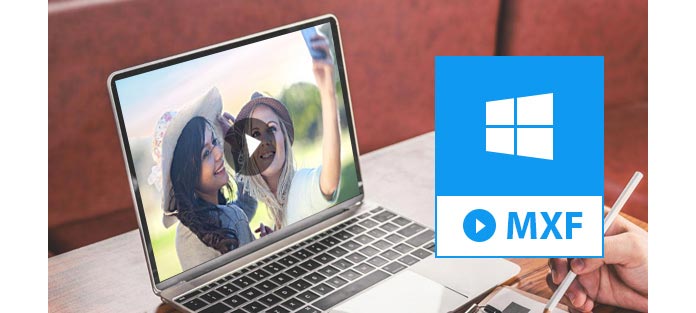
Sebbene soddisfi la maggior parte dei requisiti di interscambio multimediale, MXF ha ancora molta strada da fare per essere reso popolare. Inevitabilmente, potresti scoprire che è necessario un altro lettore MXF anziché Windows Media Player o Mac QuickTime. Se si desidera riprodurre file MXF, il modo migliore è trovare un lettore multimediale in grado di supportare la riproduzione di file MXF ed essere compatibile con il sistema operativo Mac o Windows. Per un migliore e più libero godimento dell'esperienza video professionale offerta da MXF, offriamo Aiseesoft Blu-ray Player Qui. Sebbene progettato per la riproduzione di Blu-ray, questo lettore offre prestazioni eccellenti nella riproduzione di file MXF. Puoi anche ottenere la versione per Mac dal nostro sito.
Leggere attentamente la seguente guida su come riprodurre i file MXF con questo lettore dopo il download e l'installazione.
Passo 1 Carica i file MXF
Ecco tre modi per caricare il tuo file MXF. Puoi sceglierne uno qualsiasi in base alle tue abitudini. Il primo modo: dopo aver avviato questo programma, la prima cosa che puoi vedere sono le due grandi opzioni; uno è Open File, l'altro Open Disc. Qui scegliamo Apri file. Con la finestra che si apre, puoi scegliere il file MXF esatto che vuoi riprodurre.
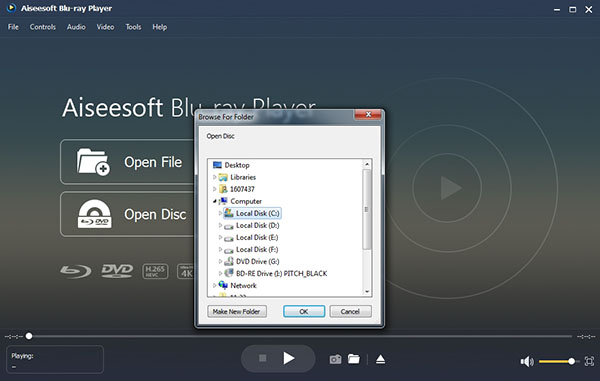
Il secondo modo: l'opzione File si trova nel menu superiore dell'interfaccia. Puoi fare clic su di esso e selezionare Apri file.
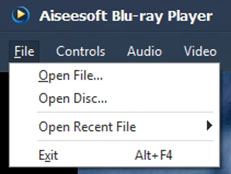
Il terzo modo: questo è anche il modo più semplice. È possibile trascinare e rilasciare il file nell'interfaccia. E questo BLu-ray Player riprodurrà automaticamente il tuo file MXF.
Passo 2 Riproduci file MXF
Caricando con successo MXF nel programma, puoi goderti il tuo video ora. Per una migliore esperienza, ti presenterò alcuni trucchi per un rapido accesso e manipolazione. Pausa / Interrompi / Riproduci: puoi controllare Riproduci, Interrompi e Pausa durante la riproduzione facendo clic direttamente sull'icona al centro del bordo inferiore.

Oppure puoi fare clic con il pulsante destro del mouse sull'area di gioco, verrà visualizzato un pannello di controllo spuntato in cui è possibile interrompere e riprodurre i file MXF. Oltre a ciò, puoi fare clic su Controlli nel menu superiore per l'opzione Riproduci e interrompi. Scegli il modo in cui ti senti a tuo agio per essere il controller del tuo lettore MXF.
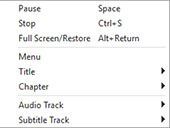
Schermo intero / Ripristino: il modo più semplice e immediato per ottenere l'esperienza a schermo intero è fare clic sull'icona nell'angolo in basso a destra.

Che cos'è un file MXF?
MXF è l'acronimo di Material Exchange Format. È un formato contenitore per audio e video digitali professionali. È stato progettato per diverse piattaforme, come telecamere, apparecchiature di editing digitale e server.
QuickTime Player può riprodurre file MXF?
Non puoi riprodurre file MXF direttamente in QuickTime. Ma puoi convertire i file MXF nel formato supportato da QuickTime come MOV, quindi riprodurli su QuickTime Player.
Come faccio a convertire MXF in MP4?
Per molte ragioni, vuoi farlo convertire i file MXF in MP4. Innanzitutto, devi scaricare ed eseguire Aiseesoft Video Converter Ultimate. Fai clic su Aggiungi file per importare il file MXF nel programma. Quindi scegli MP4 come formato di output e fai clic su Converti per iniziare a convertire MXF in MP4.
Un altro modo è anche fare clic con il pulsante destro del mouse sull'area di gioco e scegliere Schermo intero / Ripristina dal pannello di controllo. Quando sei a schermo intero, puoi tornare alla modalità normale facendo doppio clic o facendo clic con il pulsante destro del mouse sull'area di gioco o premendo Esc sulla tastiera. Puoi passare il mouse sulla parte inferiore del lettore in modo da far apparire la barra di controllo. Per ulteriori scelte, puoi andare all'opzione Video nella parte superiore dell'interfaccia.
Istantanea: durante la riproduzione del file MXF, puoi scattare un'istantanea facendo clic sull'icona della fotocamera nella parte inferiore dell'interfaccia, una volta che una cornice divertente ti passa per gli occhi. L'icona della cartella vicina ti dice dove sono salvate quelle immagini.